Файлът за подмяна в Windows работи заедно с оперативната памет, като я допълва при необходимост. Данните, използвани от активната програма, се обработват първо и се поставят в RAM. За приложение в режим на готовност то се кешира на твърдия диск. Количеството необходима виртуална памет се определя от системата и може да се променя динамично. Нашите експерти ви съветват как да определите размера на файла за странициране в ръчен режим.
Размер на RAM
Количеството виртуална памет, което системата изисква за стабилна работа, зависи от количеството RAM, инсталирано на компютъра.
Извикайте диалоговия прозорец „Изпълни“, като използвате бързия клавиш Win+R. Въведете „ms-settings:about“ в текстовото поле за директен достъп до системната информация. Натиснете Enter на физическата клавиатура или щракнете върху „OK“.
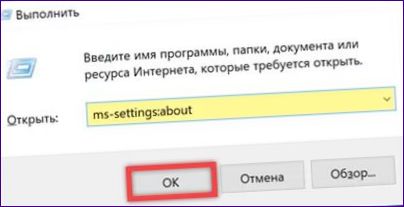
Настройките на Windows ще се отворят под „За“. Превъртете надолу до блока „Спецификации на устройството“. Редът с размера на оперативната памет е отбелязан на снимката на екрана със зелен маркер.
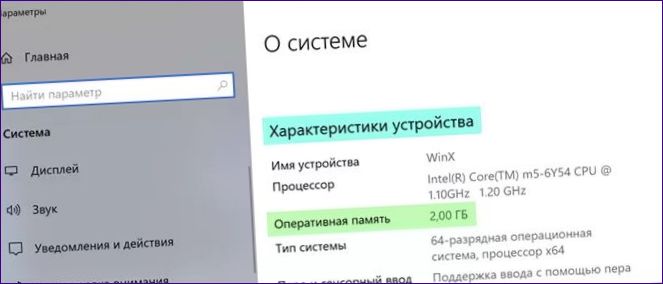
Управление на файловете със страници
След като капацитетът на оперативната памет е разбран, нека преминем към управлението на файла за странициране. Тук важат няколко прости правила. Ако размерът на паметта е по-малък от 4 GB, удвоете го. От 4 до 8 GB – един път и половина. Оставете повече от 8GB по преценка на системата. Пълното изключване от захранването не се препоръчва, но е възможно при 16GB или повече RAM. Имайте предвид, че без файл за подмяна Windows няма да може да запази информация за отстраняване на грешки в случай на повреда.
Отворете прозореца „Run“ и въведете „sysdm“ в прозореца.cpl“. Щракнете върху „OK“, за да отворите панела със системни свойства.
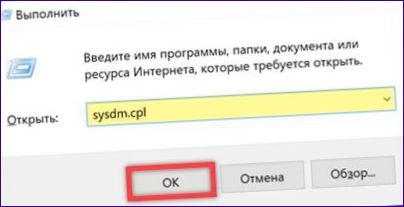
Превключете на раздела с надпис „1“. Отидете в настройките на раздела „Изпълнение“.
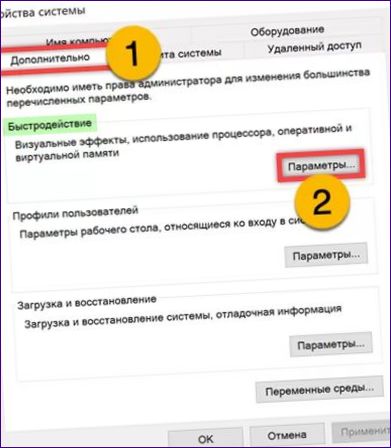
Отново преминете към раздела „Разширени. Натиснете бутона „Промяна“ в блока „Виртуална памет“.

Радиобутонът по подразбиране е настроен на централна позиция. Преместете файла за странициране в областта, маркирана с „1“, за да го деактивирате. Ръчният режим е активиран в „Задаване на размер“.

За целите на примера нека увеличим файла за подмяна, като приложим коефициент 1,5 към размера на RAM паметта. Въведете същата стойност в маркираните в зелено полета. Кликнете върху бутона „Set“.

Пред диска, на който е разположен файлът за странициране, се появява нова стойност. Затворете прозореца за управление на виртуалната памет, като щракнете върху „OK“.
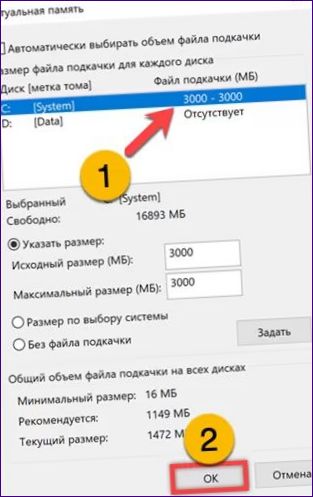
След това се върнете на работния плот и рестартирайте компютъра, за да приложите предварително зададените параметри.

В заключение
В тази част нашите експерти ще ви покажат как да зададете файла за подмяна в Windows. В повечето случаи при ръчно манипулиране на виртуалната памет не се повишава производителността на компютъра. Ако компютърът ви работи стабилно, най-добре е да оставите избора на размера на операционната система.

Моля, можете ли да ми кажете как да определите размера на файла за размяна? Има ли някакъв специфичен начин, по който да проверя размера му? Благодаря ви предварително за отговора!
За да определите размера на файла за размяна, можете да използвате командата „ls -lh“ в терминала. Това ще ви покаже списък на файловете, включително размера им в човешки формат. Специфичният начин за проверка на размера на файла зависи от операционната система, която използвате. Благодаря ви предварително!